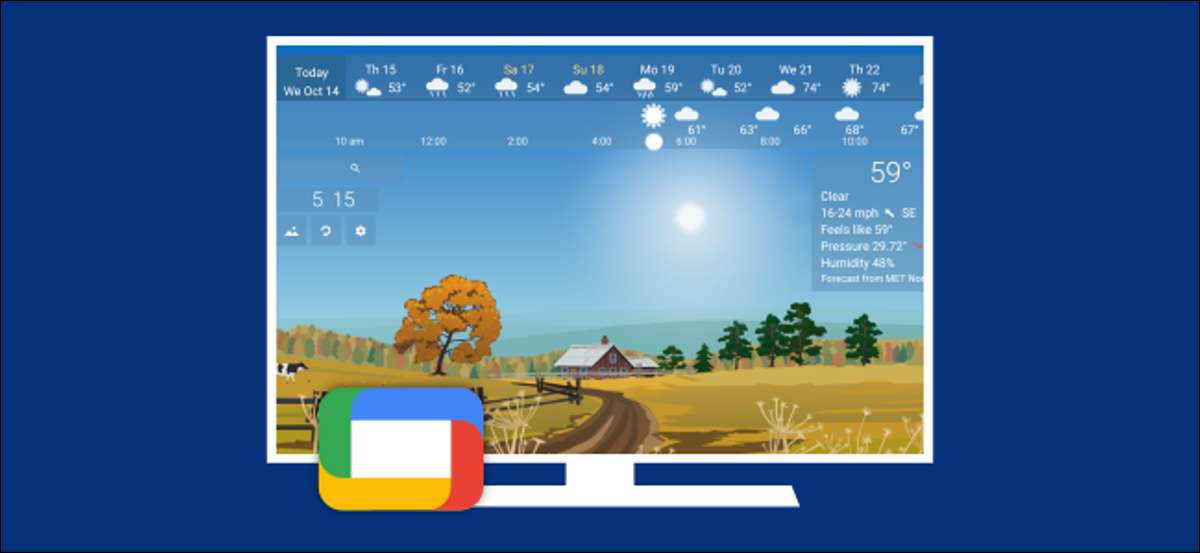
GoogleのテレビでChromecastがChromecastのドングルとAndroid TVデバイスの概念をブレンド。ことは、彼らは両方とも「周囲モード」とスクリーンセーバーを持っています。我々はいくつかの掘削を必要とする、両方を使用する方法を紹介します。
ChromecastのとAndroidのテレビをマージするために、Googleはスタッフの周りの多くをシフト。しかし、Googleのテレビがあります Androidのテレビの上に構築されました 、Androidのテレビの設定のすべてのように、まだ存在しています。この一例は、スクリーン・セーバーです。
関連している: Google TVとAndroid TVの違いは何ですか?
グーグルTVのスクリーンセーバーとChromecastのは「周囲モード」と呼ばれ、それがに結び付けています セットアッププロセス それはGoogleホームアプリで行われます。周囲のモードは、Googleフォトスライドショーやアートギャラリーのいずれかになります。
あなたがGoogle Playストアからサードパーティのスクリーンセーバーをインストールすることができますので、Googleのテレビは、まだコアのアンドロイドテレビです。しかし、GoogleはGoogleのテレビがChromecastの上のスクリーンセーバーを変更する機能が隠されています。我々はまだそれを行うことができますが、この方法は間接的です。
私たちは、サードパーティのスクリーンセーバーに飛び込む前に、より簡単周囲モードの設定をカスタマイズしてみましょう。ホーム画面の右上隅にプロフィールアイコンを選択します。

次に、ポップアップメニューから「設定」を選択します。

下にスクロールして選択し、「システム」を

最後に、「周囲モード」を選択します。
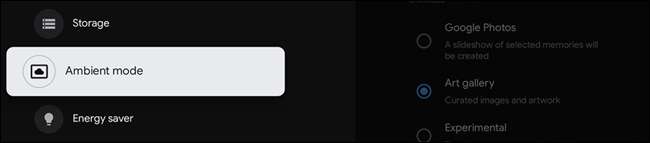
Googleフォト、アートギャラリー、そして実験:あなたはここに3つのオプションが表示されます。それを使用する1つを選択します。
- Googleの写真 :これはGoogleホームアプリを使用して設定する必要があります。 私たちのガイドを読みます それを行う方法に関する。
- アートギャラリー :写真撮影の異なるタイプのいくつかのカテゴリ。
- 実験的 :データを保存するために「低帯域幅モード」をオンにします。
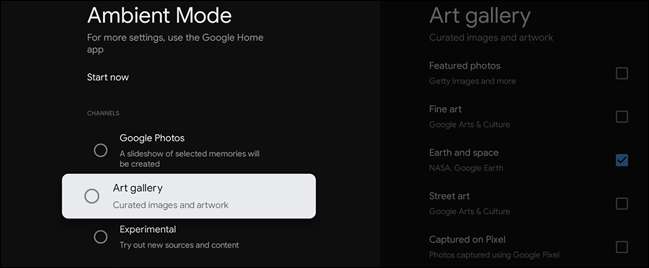
それは周囲のモードを変更することで全部ですが、ここでは物事は少し複雑取得する場所です。 「周囲モードは、」実際には、使用できる可能性のスクリーンセーバーの一つです。
サードパーティ製のスクリーンセーバーをダウンロードする機能は、Googleでまだ使用可能であるテレビ、あなただけの設定メニューからそれを行うことはできません。あなたが使用することを、スクリーンセーバーアプリからスクリーンセーバーの設定を開く必要があります。
関連している: Google TVにアプリやゲームをインストールする方法
まず、我々はスクリーンセーバーのアプリをインストールする必要があります。 Google TVのデバイスにアプリをインストールすると、Playストアを開くなど、単純なようではありません。読んだ アプリケーションのインストールの私たちのガイド そして、検索語として使用する「スクリーン・セーバー」。

次に、アプリを開きます。プロセスが使用することを、スクリーンセーバーアプリによって異なります場所です。私たちが探していると、スクリーンセーバーとしてアプリを設定するオプションです。ここではいくつかのスクリーンセーバーのアプリからいくつかの例があります。
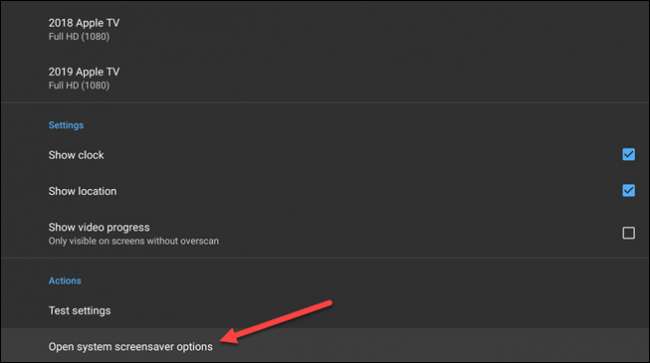
そして、あなたは、いくつかのアプリは、スクリーンセーバーの古い用語だっ用語「デイドリーム」を使用していることに気づくでしょう。同様に、そのために目を光らせておいてください。
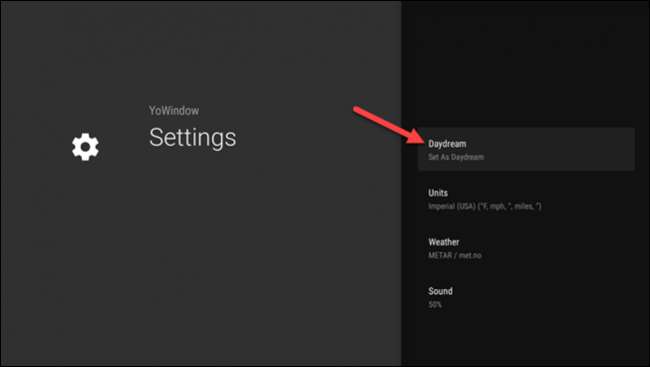
どのような設定は、それが周囲モード画面にあなたを持参してください選択し、標識されています。

私たちは今、「周囲モード」は、単にデフォルトで有効にされたスクリーン・セーバーであることがわかります。続行するために「スクリーンセーバー」を選択します。
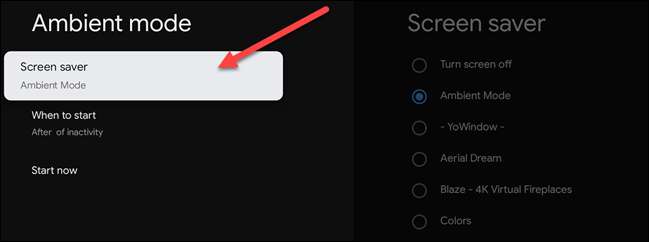
今、あなたはあなたの選択のスクリーンセーバーアプリを選択することができます。選択を行うと、そのアプリのためのスクリーンセーバーの設定を開くことができます。
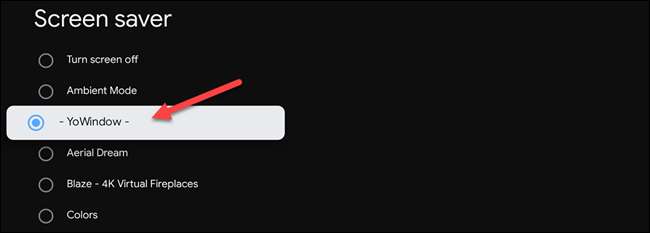
最後に、あなたは、スクリーンセーバーがオンになる前にできるように、非アクティブの何分を決定することができます。 「ときに起動する」を選択します。
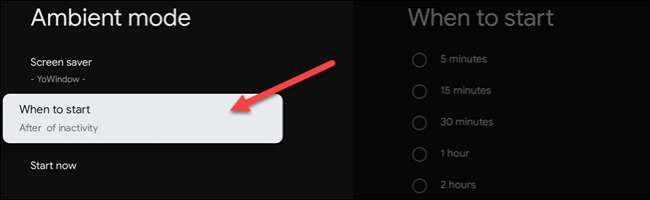
時間増分のいずれかを選択します。
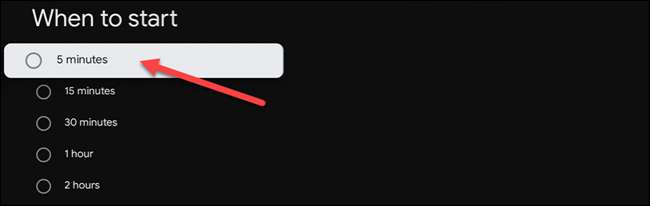
これは、Googleが、スクリーンセーバーのオプションを非表示になっていることを奇妙だが、少なくとも、それはそれらを使用することは可能です。
関連している: Google TVのスクリーンセーバーとしてGoogle写真を使用する方法







